Chắc hẳn các bạn hiện nay không còn xa lạ với cụm từ “mã hoá đầu cuối Zalo”. Tính năng này mang lại nhiều lợi ích về mặt bảo mật nhưng cũng gây không ít khó khăn trong quá trình sử dụng thiết bị. Bài viết hôm nay sẽ hướng dẫn các bạn cách bật/tắt mã hóa đầu cuối Zalo cực dễ, ai cũng có thể làm được.
Xem thêm :
- Top 5 ứng dụng thay thế Zalo nhắn tin , gọi điện miễn phí
- Zalo cho Macbook: Hướng dẫn tải và cài đặt sử dụng cực nhanh
- Zalo Web - hướng dẫn đăng nhập nhanh gọn lẹ trên Google Chrome
- 3 cách chia sẻ vị trí trên Zalo đơn giản nhanh mà nhiều người không biết
- Cách thêm nhiều tài khoản Zalo trên điện thoại để tiện sử dụng
- Cách đăng nhập Zalo bằng mã QR trên điện thoại và máy tính
Mã hóa đầu cuối Zalo là gì?
Đây là một trong những bước tiến mới của ứng dụng Zalo giúp bảo mật thông tin tuyệt đối hơn. Bằng cách sử dụng tính năng mã hóa đầu cuối của Zalo, các tin nhắn được mã hóa trước khi gửi và ở dạng mã hóa. Nhờ tính năng mã hóa này, bên thứ ba ngoài cuộc trò chuyện, kể cả Zalo, không thể đọc được nội dung tin nhắn gốc của chúng ta.
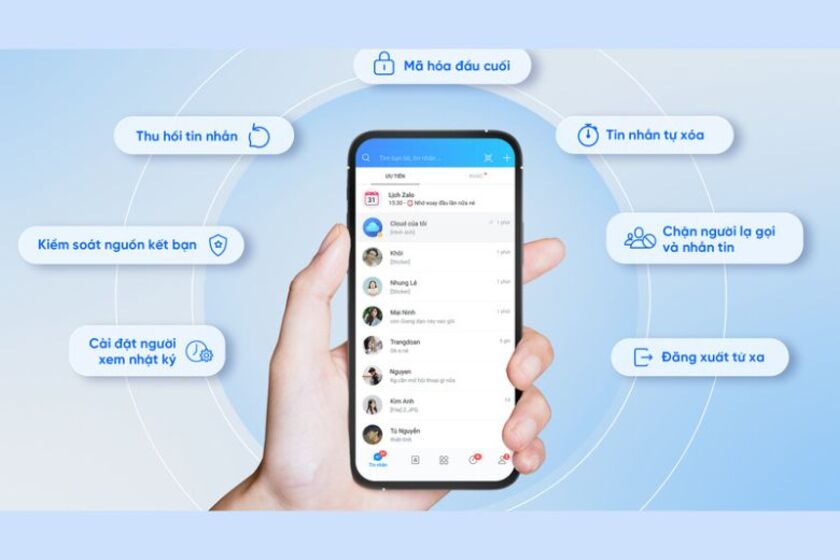
Cách thức khi mã hóa đầu cuối Zalo
-
Nội dung tin nhắn được mã hóa trên thiết bị người gửi trước khi gửi đi
-
Sau đó, tin nhắn mã hóa được gửi đến máy chủ Zalo
-
Máy chủ Zalo gửi đến thiết bị người nhận (tin nhắn còn nguyên vẹn)
-
Cuối cùng, tin nhắn được người nhận giải mã và khôi phục về nội dung ban đầu.
Nội dung tin nhắn được mã hóa đầu cuối
Những nội dung mà ứng dụng Zalo hỗ trợ mã hoá trong suốt trò chuyện đó là:
-
Zalo hiện hỗ trợ mã hóa: Tin nhắn văn bản, Tin nhắn thoại, Ảnh, Video, Tệp, Nhãn dán, MP3, Ảnh vẽ tay, Biểu tượng cảm xúc, Vị trí, GIF. Ở phiên bản tiếp theo, Zalo sẽ hỗ trợ thêm nhiều bảng mã: gọi điện, phát trực tiếp.
-
Nội dung hiện không được hỗ trợ: Cuộc thăm dò ý kiến, lịch sử trò chuyện nhóm, tin nhắn được ghim, nhãn dán được đề xuất và xem trước liên kết.
Cách bật/tắt mã hóa đầu cuối Zalo
Cách bật mã hóa đầu cuối Zalo
Trên điện thoại Android
Cách bật mã hóa đầu cuối Zalo trên điện thoại Android như sau:
-
Bước 1: Chọn cuộc trò chuyện muốn bật mã hóa => chọn dấu 3 gạch ngang trên đầu điện thoại.
-
Bước 2: Nhấp vào Mã hóa đầu cuối.
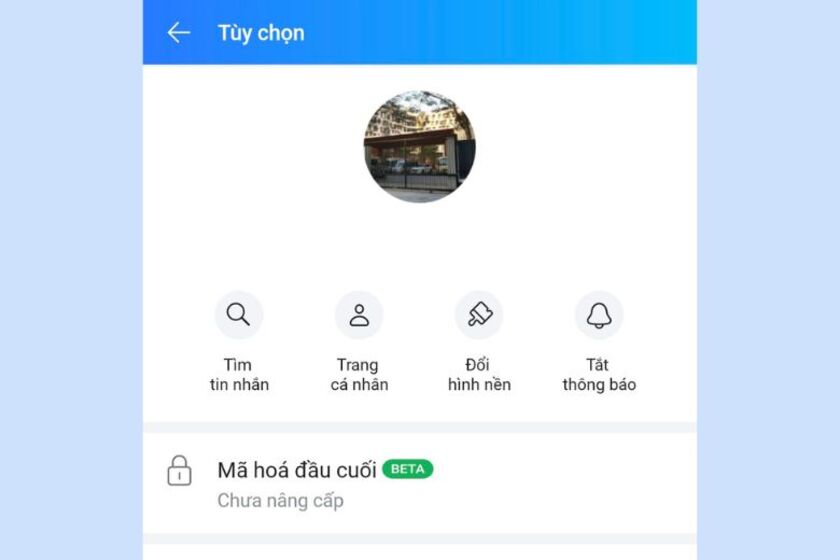
-
Bước 3: Chọn Nâng cấp mã hoá đầu cuối là xong
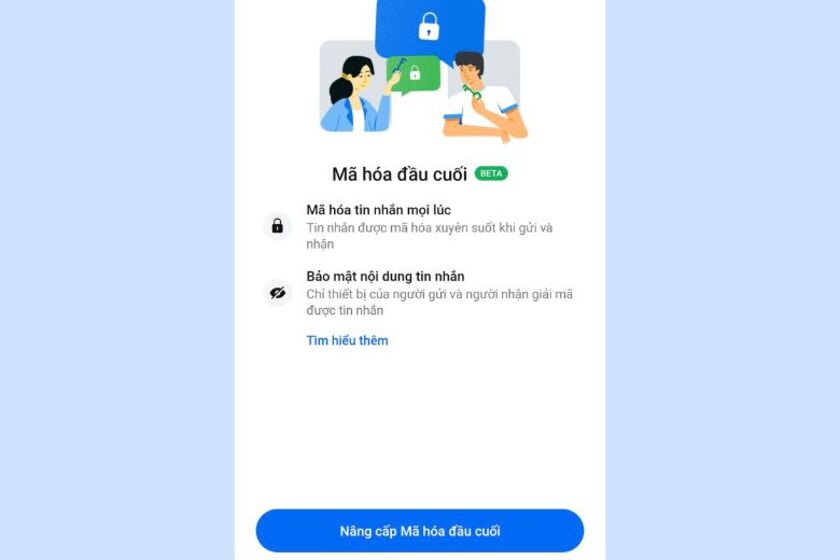
Trên máy tính
Cách bật mã hóa đầu cuối Zalo trên máy tính như sau:
-
Bước 1: Mở đoạn chat muốn mã hóa => nhấn vào ô vuông bên phải màn hình.
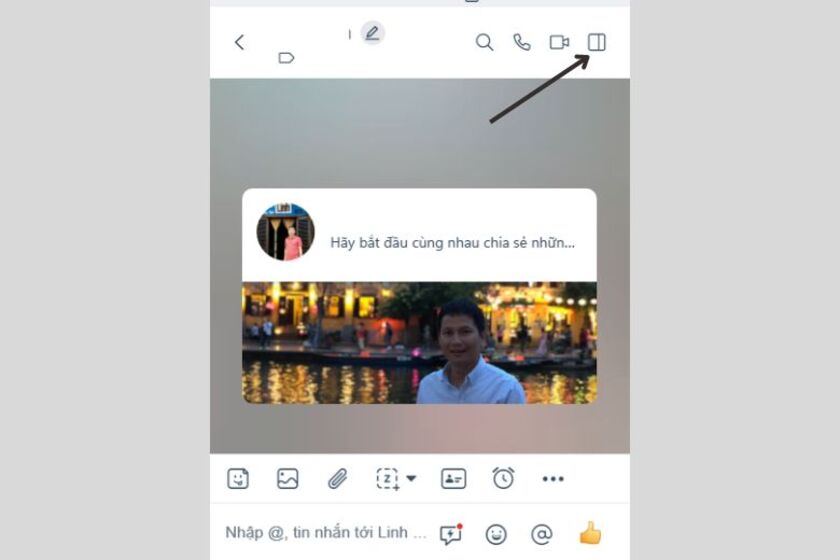
-
Bước 2: Bấm vào Mã hóa đầu cuối.
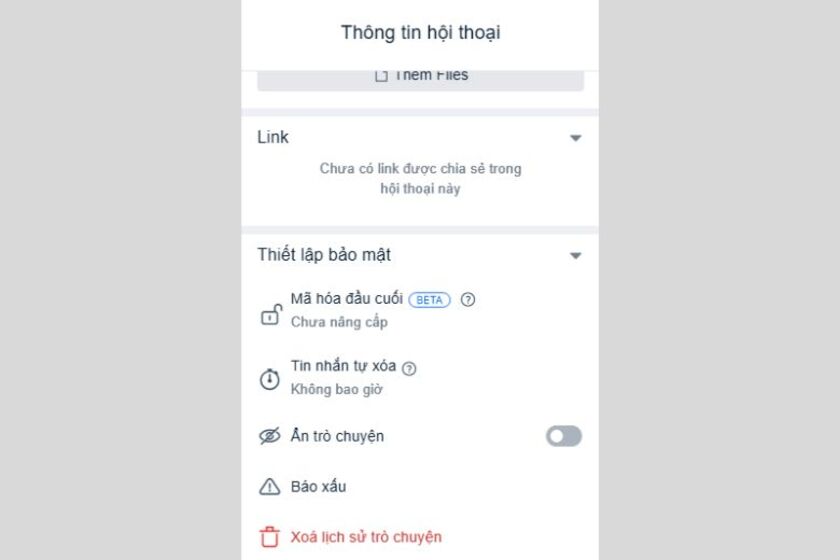
-
Bước 3: Tiếp theo, chọn Nâng cấp để bắt đầu.
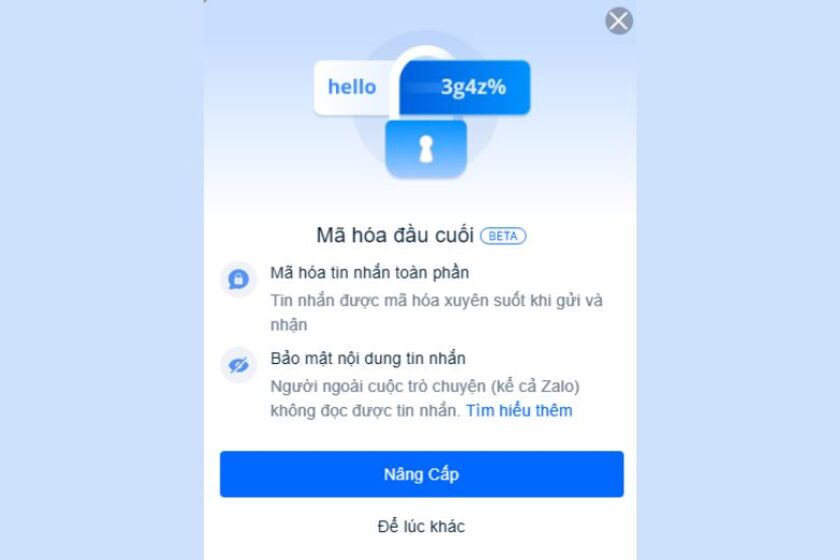
Lưu ý: Trước khi kích hoạt tính năng này, trước hết bạn và đối phương phải cập nhật Zalo phiên bản mới nhất.
Cách tắt mã hóa đầu cuối Zalo
Trên điện thoại Android
-
Bước 1: Tải Kiwi Browser.
-
Bước 2: Sau đó cài ZaX vào Kiwi Browser.
-
Bước 3: Dùng điện thoại đăng nhập Zalo Web trên Kiwi Browser. Nhưng trước đó, bạn cần kích hoạt chế độ duyệt web như sau: nhấn vào biểu tượng dấu 3 chấm => chọn Desktop site. Đăng nhập Zalo Web vào trường địa chỉ của trình duyệt Kiwi.
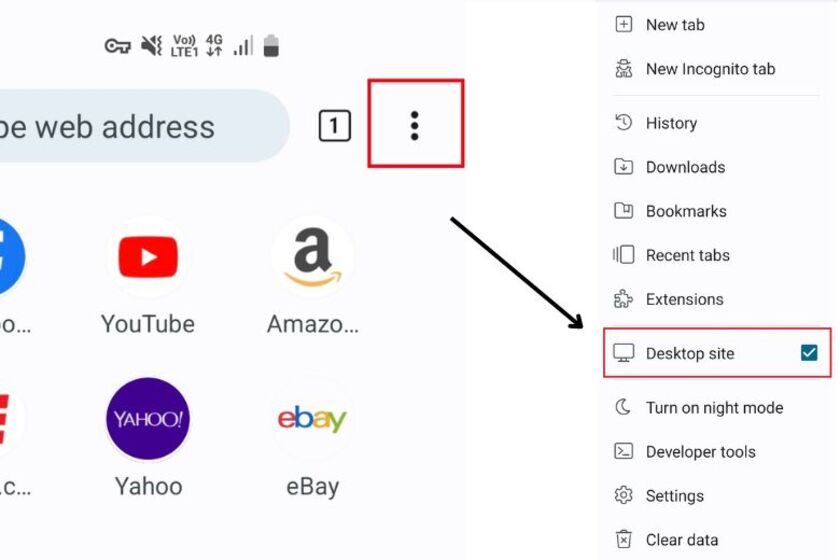
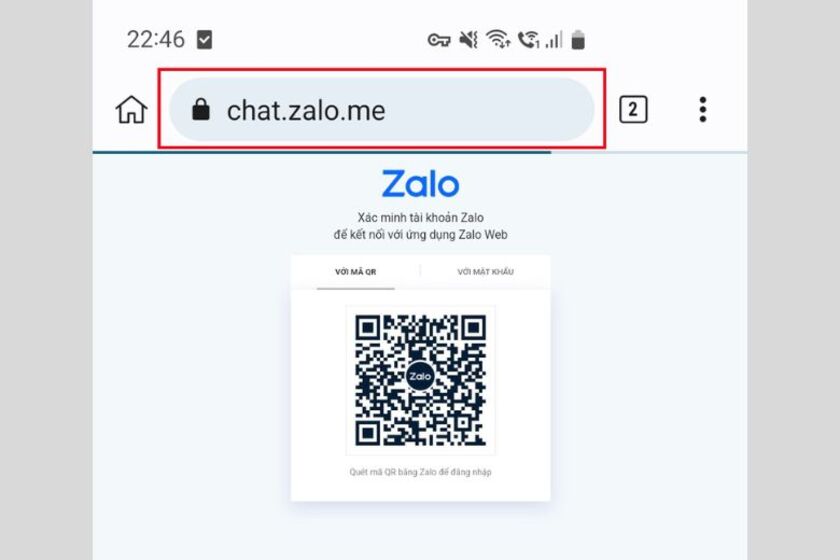
-
Bước 4: Chọn Biểu tượng ZaX => Tắt Mã hóa Đầu cuối
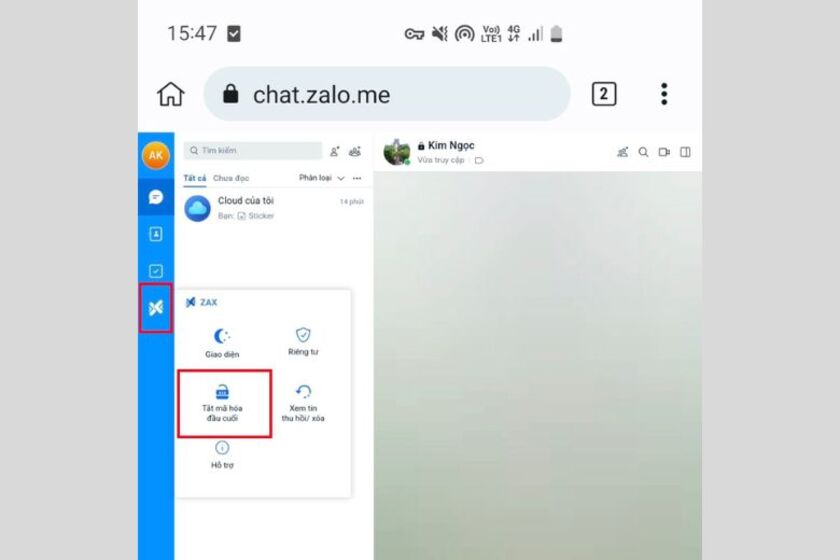
-
Bước 5: Tiếp tục bằng cách chọn cuộc hội thoại bạn muốn tắt => nhấp vào tùy chọn 'Tắt Mã hóa' bên dưới. Quá trình hoàn tất, lúc này nút biểu tượng ổ khóa sẽ biến mất.
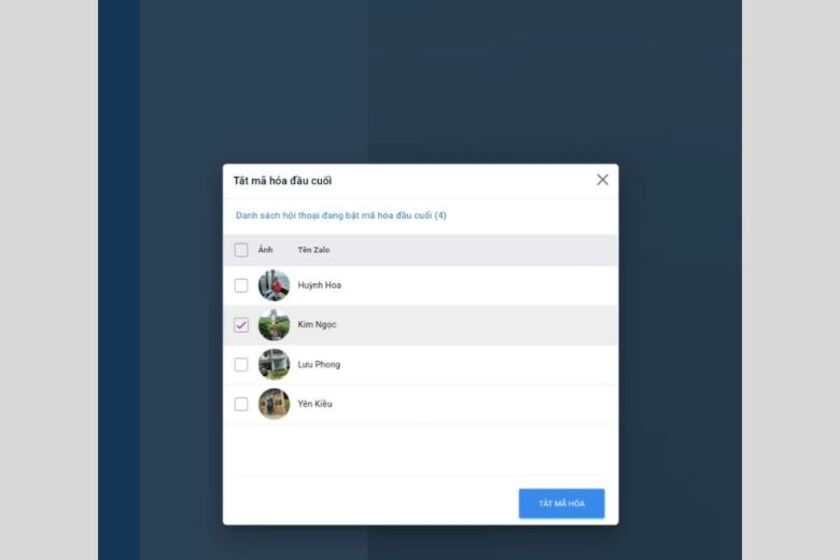
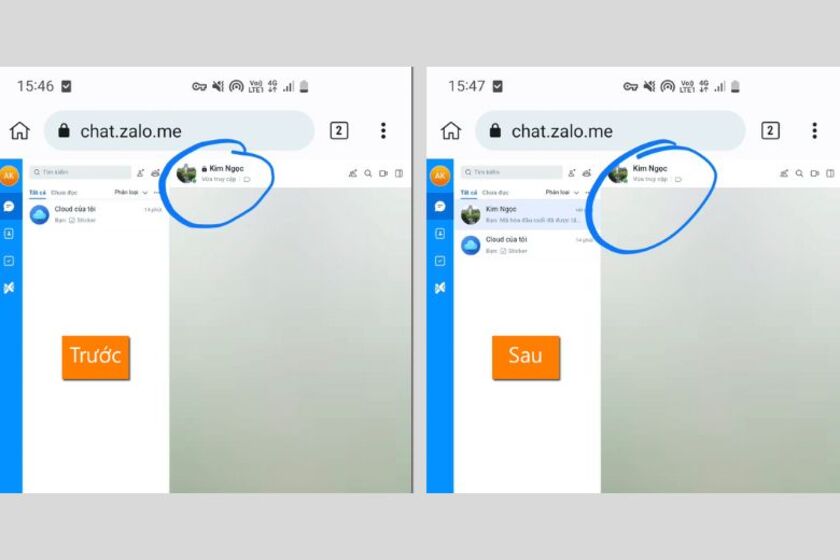
Trên máy tính
-
Bước 1: Cài đặt ZaX trên máy tính
-
Bước 2: Giống như trên điện thoại, nhấn vào biểu tượng ZaX => chọn Tắt mã hóa đầu cuối
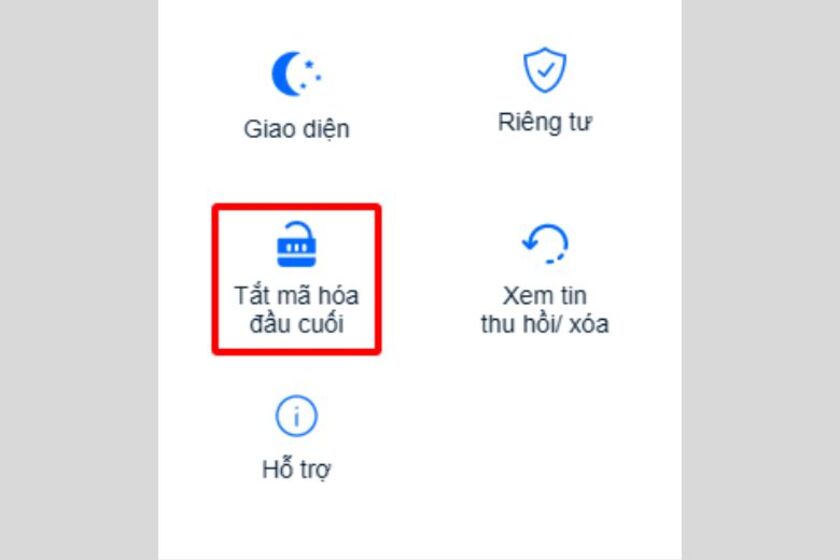
-
Bước 3: Chọn các cuộc hội thoại muốn tắt => Chọn Tắt mã hóa, nếu thao tác thành công, một thông báo sẽ xuất hiện và biểu tượng ổ khóa sẽ biến mất.
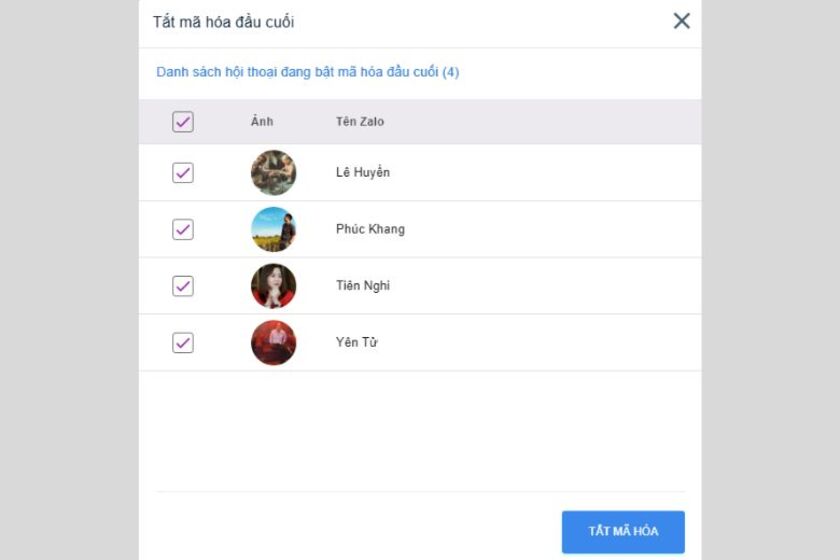
Lưu ý cần biết khi mã hóa đầu cuối Zalo
Sau khi đọc hướng dẫn về cách bật/ tắt mã hóa đầu cuối Zalo, dưới đây là một số lưu ý bạn cần biết:
-
Hiện tại, đây chỉ là tính năng thử nghiệm, vì vậy bạn chỉ cần cập nhật mã hóa tin nhắn cho từng cuộc hội thoại
-
Cũng không có cách nào để hủy trực tiếp tính năng này
-
Đồng thời, chỉ có phiên bản mới khả dụng.
-
Nếu đối phương không truy cập Zalo khi nâng cấp, quá trình sẽ hoàn tất nhanh chóng cho đến khi họ truy cập lại.
-
Cuối cùng, biểu tượng ổ khóa sẽ xuất hiện giúp bạn phân biệt giữa các cuộc trò chuyện được mã hóa và thông thường.
Hi vọng phần trao đổi trên đã giúp bạn biết được mã hóa đầu cuối Zalo là gì và cách bật/ tắt mã hóa đầu cuối Zalo. Cảm ơn các bạn đã theo dõi bài viết của chúng tôi.
Xem thêm :
- Tổng đài Zalo là số nào? Cách liên hệ với Zalo như thế nào?
- Cách lấy lại tài khoản Zalo dễ chỉ trong tích tắc
- Bật mí 2 cách xem số điện thoại trên Zalo đơn giản ít người biết
- Cách khôi phục tin nhắn Zalo đã xóa chỉ vài bước đơn giản
- Cách đổi tên Zalo đơn giản trong tích tắc nhưng nhiều người không biết
- Cách tắt thông báo nhóm trên Zalo đơn giản có tắt 1 lúc được nhiều nhóm


